
Будь-яка людина хоче, щоб його зуби були ідеально білими, і тільки однією своєю посмішкою він зміг всіх зводити з розуму. Однак не всі в силу індивідуальних особливостей організму можуть нею похвалитися.
Відбілювання зубів у фотошопі
Якщо ваші (або моделі) зуби як і раніше не тягнуть на білосніжний колір, навіть якщо ви їх кожен день чистите і проводите інші необхідні маніпуляції, використовуючи сучасні комп'ютерні технології та програми, їх можна відбілити. Далі мова піде про програму Фотошоп. Жовтий колір дуже не прикрашає відмінно зроблені фотографії, викликаючи до них огиду і бажання їх видалити з пам'яті свого фотоапарата. Відбілити зуби в Photoshop CS6 аж ніяк не складно, для таких цілей є кілька прийомів. В рамках даної статті ми спробуємо розібратися у всіх тонкощах і нюансах якісного комп'ютерного відбілювання. За допомогою наших порад ви кардинальним чином зміните свої фотографії, радуючи себе, своїх друзів і близьких.
Етап 1: Підготовка
Насамперед відкриваємо фото, яке ми хочемо піддати корекції. Як зразок беремо зуби в збільшеному вигляді. Всі попередні дії (рівень контрастності або яскравості) потрібно зробити до самого процесу відбілювання.

- Виробляємо збільшення картинки, для цього потрібно клікнути клавіші CTRL і + (плюс). Робимо це ми з вами до тих пір, пора робота з картинкою не стане комфортною.
- Наступним етапом ми повинні виділити зуби на фото, наприклад, інструментом «ласо»
. Інструментарій залежить тільки від ваших бажань і конкретних умінь. Ми ж в рамках даного розповіді скористаємося саме їм.
Детальніше: інструмент & 171; ласо & 187; у фотошопі
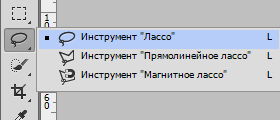
Виділити зуби потрібно максимально акуратно, не захопивши ясна і не залишивши зовні області ділянки емалі.

- Ми виділили потрібну частину зображення, далі вибираємо "Виділення" &8212; Модифікація & 8212; Растушевка»
або тиснемо
SHIFT + F6
.
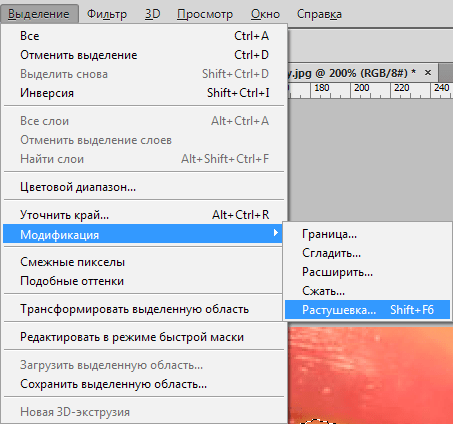
Радіус розтушовування визначаємо в розмірі одного пікселя для фото маленьких розмірів, для більших від двох пікселів і вище. На завершення натискаємо «ОК» , так ми закріплюємо отриманий результат і зберігаємо виконану роботу. Ця операція використовується для розмивання граней між частинами зображення, які виділені і не виділені. Такий процес дає можливість зробити перехід більш правдоподібним.
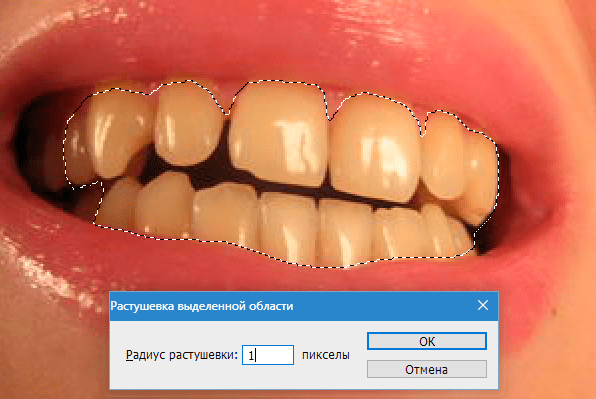
Етап 2: процес відбілювання
- Натискаємо на " коригувальні шари»
і вибираємо
" колірний тон / насиченість»
.
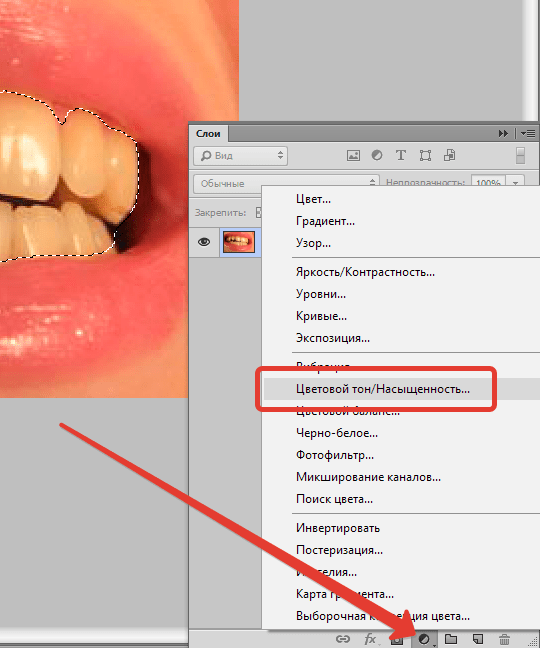
- Потім, щоб зробити білі зуби в Фотошопі, ми вибираємо жовтий
колір, натиснувши
ALT + 4
, і підвищуємо рівень яскравості, пересуваючи бігунок в праву сторону.

- Як бачимо, на зубах моделі також присутні ділянки червоного кольору. Натискати ALT+3
, викликавши
червоний
колір, і тягнемо повзунок яскравості вправо до зникнення червоних ділянок.
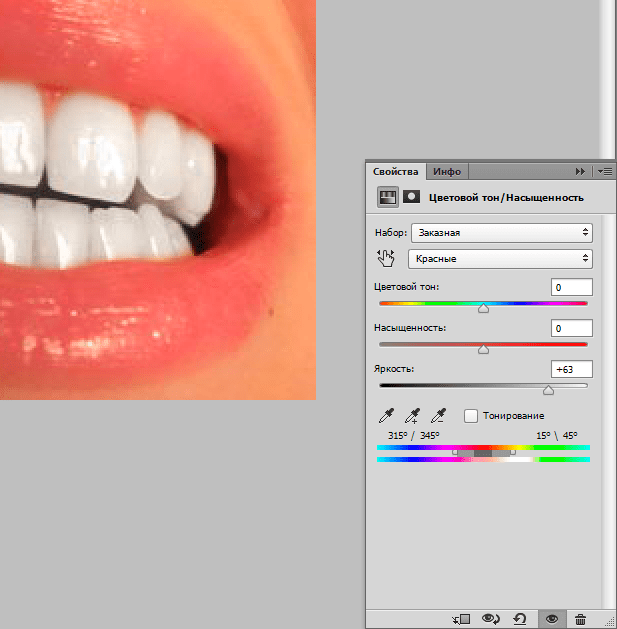
- В результаті ми отримали досить непоганий результат, проте наші зуби вийшли сірого кольору. Щоб цей неприродний відтінок пропав, необхідно підвищити насиченість для жовтого кольору.
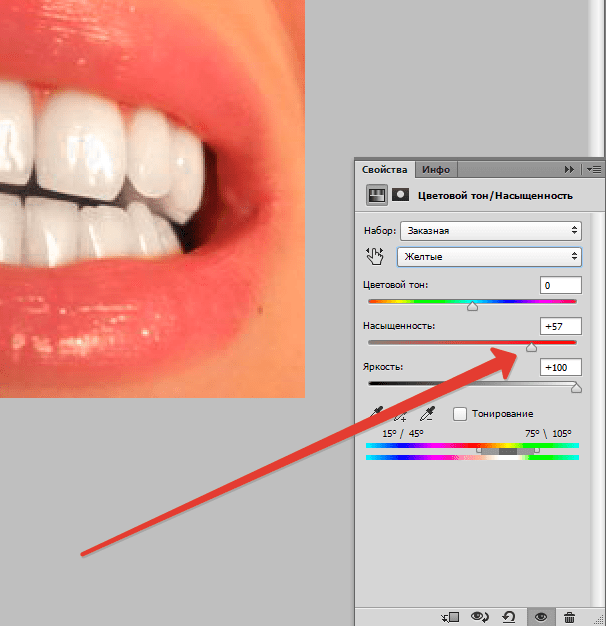
Так стало набагато привабливіше, зберігаємо нашу роботу, натискаючи «Ок» .
Для коригування та зміни ваших фотографій і зображень можуть бути використані і інші прийоми, способи різного ступеня складності, відмінні від тих, що ми з вами розібрали в рамках даної статті. Вивчити їх можна в самостійному режимі, «погравши» з тими чи іншими настройками і характеристиками. Через кілька тренувань приїдете до хорошої якості редагування фотографій. Далі ви можете починати порівнювати вихідне зображення перед коригуванням і те, що в підсумку після нескладних дій у вас вийшло.

А отримали ми відмінні результати, жовтизна з зубів повністю зникла, ніби її ніколи і не було. Як ви помітили, дивлячись на дві абсолютно різні фотографії, за підсумками нашої роботи і нехитрих маніпуляцій, зуби придбали потрібний колір. Просто скориставшись даними уроком і порадами, ви зможете відредагувати всі зображення, на яких люди сліпуче посміхаються.




